win11任务栏卡死解决方法
最近win11出了一些严重的bug,很多用户都遇到了该问题,出现了任务栏突然卡死,应用程序图标无法点开,或是操作系统无法设置。根据实际测试,我们可以通过修改时间的方式来解决它,下面就一起来看一下吧。

win11任务栏卡死怎么办:
方法一:
1、首先我们需要通过快捷键“Ctrl+Alt+Del”,进入任务管理器。
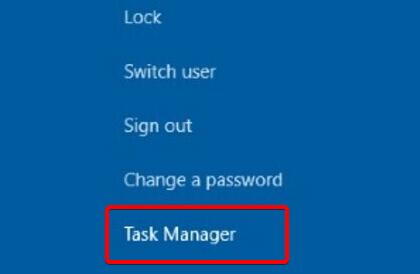
2、然后依次点击“文件-运行新任务”
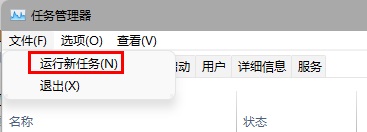
3、在其中输入“control”并点击“确定”可以打开控制面板。
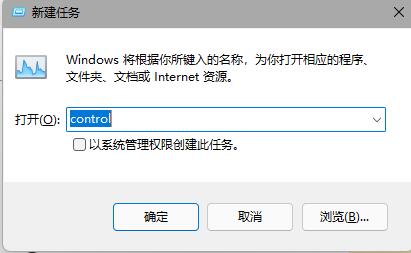
4、进入“时钟和区域”,选择“设置时间和日期”
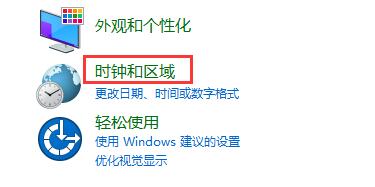
5、进入后点击“更改日期和时间”
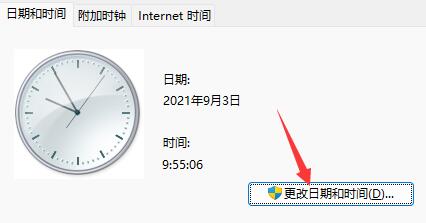
6、在其中将时间更改到9月4日或之后。

7、更改完成后再进入“internet时间”点击下方“更改设置”
8、最后在其中将服务器更改为“ntp.ntsc.ac.cn”,并点击“立即更新”
9、最后只要点击“确定”保存设置,再重启电脑就可以解决任务栏卡死问题了。
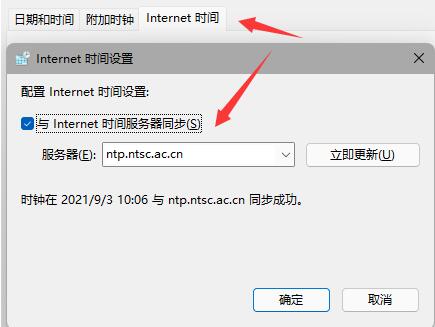
方法二:
1、另外,只有更新了最新版的win11系统会遇到这种问题。
2、因此大家可以直接在本站下载安装纯净版win11就可以彻底解决了。

win11纯净版
干净纯净 使用流畅
一键安装教程
table tbody tr td button{background: #4E9FF7;border:none;border-radius:
4px;padding: 5px 16px;display: inline-block;vertical-align: text-top;}
table tbody tr td button a{border:none;color: #fff;}
以上就是win11任务栏卡死解决方法了,大家快去通过上面的方法解决任务栏问题吧,想知道更多相关教程还可以收藏系统家园。
最新推荐
-
excel怎么把一列数据拆分成几列 excel一列内容拆分成很多列

excel怎么把一列数据拆分成几列?在使用excel表格软件的过程中,用户可以通过使用excel强大的功能 […]
-
win7已达到计算机的连接数最大值怎么办 win7连接数达到最大值

win7已达到计算机的连接数最大值怎么办?很多还在使用win7系统的用户都遇到过在打开计算机进行连接的时候 […]
-
window10插网线为什么识别不了 win10网线插着却显示无法识别网络

window10插网线为什么识别不了?很多用户在使用win10的过程中,都遇到过明明自己网线插着,但是网络 […]
-
win11每次打开软件都弹出是否允许怎么办 win11每次打开软件都要确认

win11每次打开软件都弹出是否允许怎么办?在win11系统中,微软提高了安全性,在默认的功能中,每次用户 […]
-
win11打开文件安全警告怎么去掉 下载文件跳出文件安全警告

win11打开文件安全警告怎么去掉?很多刚开始使用win11系统的用户发现,在安装后下载文件,都会弹出警告 […]
-
nvidia控制面板拒绝访问怎么办 nvidia控制面板拒绝访问无法应用选定的设置win10

nvidia控制面板拒绝访问怎么办?在使用独显的过程中,用户可以通过显卡的的程序来进行图形的调整,比如英伟 […]
热门文章
excel怎么把一列数据拆分成几列 excel一列内容拆分成很多列
2win7已达到计算机的连接数最大值怎么办 win7连接数达到最大值
3window10插网线为什么识别不了 win10网线插着却显示无法识别网络
4win11每次打开软件都弹出是否允许怎么办 win11每次打开软件都要确认
5win11打开文件安全警告怎么去掉 下载文件跳出文件安全警告
6nvidia控制面板拒绝访问怎么办 nvidia控制面板拒绝访问无法应用选定的设置win10
7win11c盘拒绝访问怎么恢复权限 win11双击C盘提示拒绝访问
8罗技驱动设置开机启动教程分享
9win7设置电脑还原点怎么设置 win7设置系统还原点
10win10硬盘拒绝访问怎么解决 win10磁盘拒绝访问
随机推荐
专题工具排名 更多+





 闽公网安备 35052402000376号
闽公网安备 35052402000376号